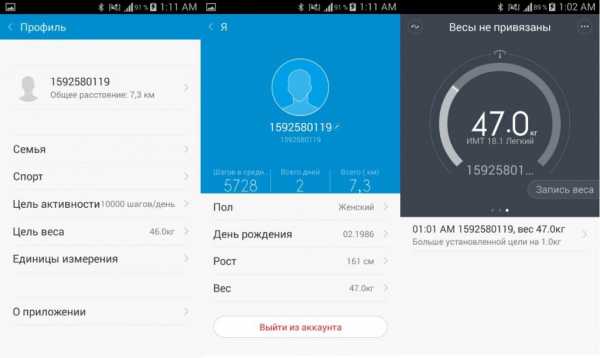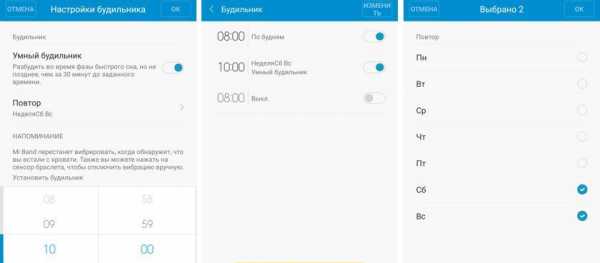Mi Fit — инструкция для приложения на русском языке
Покупая умные устройства, обязательно нужно прочитать инструкцию к ним. Это же касается работы с, казалось бы, таким простым гаджетом, как браслет Xiaomi Mi Band 2. Он является спортивным умным трекером, который с помощью специальной программы Ми Фит устанавливает связь со смартфоном. А на смартфоне, в свою очередь, видны все физические показатели носящего браслет человека. Но чтобы все это заработало, требуется правильно установить приложение и сделать верные настройки, а без помощи инструкции на такое способен не каждый.

Вот только компания присылает инструкцию на китайском языке, так что даже со словарём разобраться, что в ней написано, слишком сложно. Но радует, что народные умельцы перевели руководство к гаджетам Сяоми, благодаря чему использовать приложение Mi Fit стало значительно удобнее. По крайней мере, теперь не придётся делать все настройки, пытаясь угадать, которая из них позволит подсчитать пульс спортсмена, а какая пригодна для того, чтобы отслеживать его шаги.
Правила использования. Первая зарядка
Зарядка – это первое, на что обращают внимание в инструкции, чтобы не сломать гаджет, только купив его. Сразу после покупки фитнес-браслета, следует выполнить следующие манипуляции:

- Распакуйте устройство и аккуратно вытащите трекер из ремешка (бывает, что трекер приходит в отдельной упаковке, тогда эта процедура неактуальна).
- Возьмите зарядное устройство и установите в него Mi Band 2, но так, чтобы он находился контактом внутрь. Не перестарайтесь, устанавливая трекер. Важно, чтобы он помещался аккуратно, но приставал плотно.
- Далее, браслету надо зарядиться, а сделать это можно, если он будет подключён к порту компьютера либо к розетке. Но вариант с компьютером предпочтительнее. Дело в том, что гаджет очень чувствительный к перепадам напряжения, которые в сети часто случаются, потому может сломаться.
- Оставьте гаджет ориентировочно на два часа, и заряд будет полным. Чтобы проверить, на каком уровне зарядка браслета Xiaomi, достаточно посмотреть на индикатор уровня зарядки. Когда браслет сможет работать в полной мере, три светодиода на приспособлении будут светить равномерным светом.

Что интересно, два часа – это время для первой зарядки. Применения последующих зарядок будет занимать гораздо меньше времени, если сейчас всё сделать правильно.

Установка программы Mi Fit и регистрация аккаунта
После того как устройство полностью заряжено, гаджет следует подключить к смартфону. Это обязательный этап, позволяющий в полной мере воспользоваться возможностями Mi Band 2, так как без этого он является только украшением, не приносящим практически никакой пользы, кроме декоративной.
Именно потому так важно скачать и установить на своём смартфоне программу Ми Фит. Вот несколько особенностей работы с данным приложением:
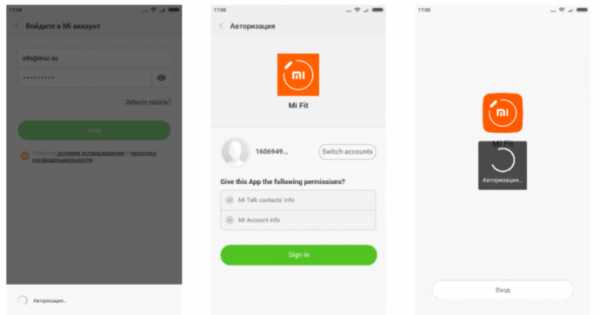
- Чтобы скачать приложение на смартфон с Android, требуется зайти на Play Market и найти среди приложений Mi Fit;
- Для владельцев смартфонов Эппл, приложение следует искать на App Store;
- После того как приложение было скачано, дальнейшие настройки следует проводить через браузер либо на самом смартфоне, смотря кому как удобнее.
Перейти к активации аккаунта можно прямо в самой программе, чтобы не искать сайт в сети. Настройка довольно понятная, даже если пользователь впервые сталкивается с таким гаджетом. На Ми Бэнд 2, инструкция которого сейчас рассматривается, очень просто как настроить программу, так и зарегистрироваться в ней.
Но есть некоторые ограничения как при регистрации со смартфонов на Андроид, так и с продукции Эппл. В первом случае, чтобы на смартфоне была установлена как минимум операционная система Android 4.3 и рабочий модуль Bluetooth 4.0. А вот в случае с Эппл дело обстоит так, что смартфон должен работать на операционной системе не ниже iOS 7.0, то есть, быть не младше iPhone 4S.
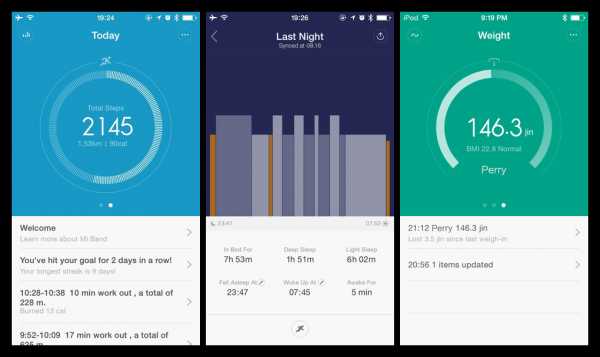
Настройка программы
Для того чтобы обеспечить нормальную работу программы, надо провести синхронизацию трекера и смартфона. А сделать это можно с помощью руководства по эксплуатации, в котором указываются первоначальные настройки и то, когда их делать.
Итак, если программа запустилась, человеку который планирует ею пользоваться, следует указать следующие данные. При этом желательно не хитрить и указывать максимально достоверную информацию:
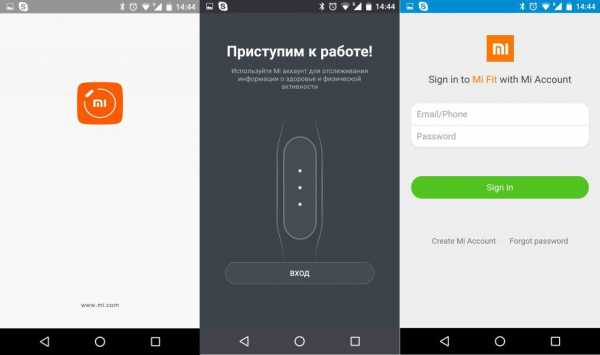
- Первый шаг заключается в авторизации. Поскольку вы уже зарегистрировали аккаунт, когда скачали приложение и выполнили первые настройки, то с этим заданием справитесь.
- Второй шаг заключается в том, чтобы указать своё имя.
- Дальнейшая настройка требует указать пол владельца браслета, так как у мужчин и женщин разная частота пульса, да и другие процессы в организме проходят по-разному.
- Дата рождения тоже важна, так как благодаря ей программа узнает возраст владельца браслета, подстраивая свои показатели под возрастные параметры.
- Пятый шаг заключается в указании роста. Это важно для подсчёта шагов и пройденного расстояния.
- И конечно же, следует указать правдивый вес. Это в ваших же интересах, иначе от использования трекера не будет никакого толку.
- Обязательно укажите ежедневную цель использования гаджета. Например, точное количество шагов, которые должны быть пройдены на протяжении дня. Если желаемое количество шагов уже сделано, владелец браслета почувствует вибрацию.
- После ввода персональной информации, из списка предложенных устройств нажимаем на «Браслет».
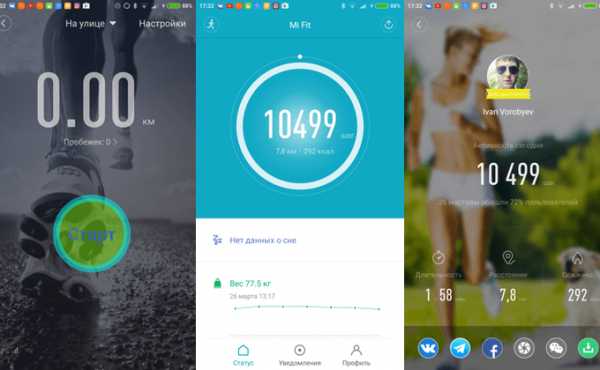
Работает это следующим образом – программа просчитывает пройденное расстояние и сожжённые калории, учитывая примерную ширину шага. А если цель достигнута, то гаджет вибрирует.
Если настройки были сделаны удачно, то при помощи Bluetooth смартфон обновит прошивку Mi Band 2. После этого на дисплее трекера начнёт отображаться системное время, пойдёт отсчёт шагов и отслеживание прочих параметров.
Особенности программы Xiaomi Mi Fit
Приложение очень важная часть успешной работы браслета, потому требуется хорошо изучить его интерфейс. Например, когда нажать на главный экран, то появится три вкладки:
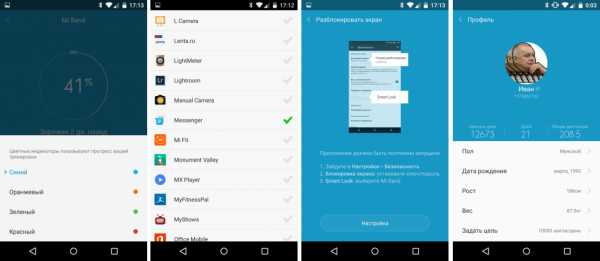
- Активность;
- Уведомления;
- Профиль.
Каждая из этих вкладок имеет несколько функциональных разделов. Например, нажмите на «Активность» и увидите подразделы: «Сон», «Статистика», «Вес» и т.д.
Есть ещё вкладка с уведомлениями, где можно синхронизировать поступающие сообщения на браслете. Так что, когда на смартфон придёт уведомление, браслет это покажет.
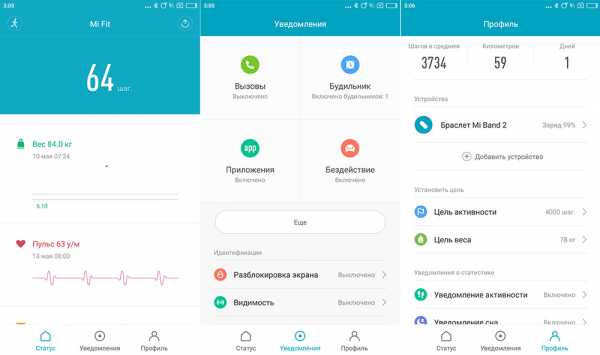
А вот меню с профилем позволяет просматривать личную информацию, которая была введена на момент настройки программы. Также с помощью этой программы снятый браслет легко найти, так как он начинает мигать и подавать звуковые сигналы, что сильно помогает в поисках.
Хотя следует учитывать, что инструкция на русском языке к Mi Fit идёт редко (разве что вы специально такую искали). В сети гораздо больше вариантов на английском языке. Так что если вы его не знаете, запаситесь словарём.
migid.ru
Как установить, настроить и пользоваться приложением Mi Fit
Содержимое статьи
Компания Xiaomi стремится построить систему, которая будет работать воедино. Для этого они создают множество вещей, таких как браслеты, часы, весы и умные кроссовки. Эти самые вещи регулируются с помощью программы Mi Fit, о которой и пойдет речь.
Mi Fit занимается организацией работы браслетов, часов и прочей умной техники от Xiaomi.
Что умеет программа?
С помощью этой программы можно определять различные характеристики и выполнять интересные задачи. К ним относятся:
- Слежение за пульсом на руке;
- Вычисление количества пройденных километров;
- Наблюдение за изменениями в весе;
- Слежение за фазами сна;
- Отслеживание уведомлений, входящих вызовов, сообщений на смартфоне через другие аксессуары;
- Использование будильника вместе с браслетом или часами;
- Разблокировка экрана гаджета посредством других приборов;
- Просмотр статистики сна, занятий спортом, состояния здоровья и так далее.
И это ещё не все возможности Mi Fit.
Зачастую это приложение скачивают те, кто имеет какую-нибудь фирменную технику от Ксяоми и хочет её реализовать для отслеживания состояния здоровья во время занятий спортом, сна либо диеты. Программа поможет организовать сон так, что человек будет просыпаться, когда выходит из фазы глубокого сна, что даст ему хорошее самочувствие на весь день.
Также в программе есть удобный будильник и система уведомлений, благодаря которой все уведомления со смартфона переходят на аксессуар.
Кроме того, можно разблокировать смартфон через браслет и выполнять многие другие полезные функции.
Как установить?
Программа Mi Fit обычно встроена во все смартфоны от Xiaomi, но иногда её нет. Установить её легко через два пути: Play Market или apk файл из интернета.
Для скачивания из Плей Маркета, необходимо перейти по ниже представленной ссылке. Это совершенно бесплатно. Достаточно иметь учетную запись Google, привязанную в настройках.
Есть ещё возможность установить Mi Fit через apk. Для этого делаем следующее:
- В настройках безопасности включите разрешение на установку приложений из неизвестных источников;
- Найдите в интернете программу и скачайте её. Желательно использовать доверенные сайты по типу 4pda, pdalife и так далее. Так меньше рисков получить вирус. Также можно использовать фан-сайт miui или официальный сайт разработчиков;
- Откройте установленный apk файл и следуйте инструкциям;
- После установки на рабочем столе появится программа. Apk версию можно удалить для экономии памяти.
Как активировать?
Запускаем и видим следующие пункты:
| Название пункта меню | Значение |
|---|---|
| Авторизация пользователя в системе | При первом запуске просят пройти авторизацию. Заходим в уже имеющийся аккаунт либо регистрируем новый. |
| Имя пользователя | Указываем свое имя (можно любое). |
| Выбираем пол | Выбираем свой пол (мужской слева, женский справа). |
| Указываем дату рождения | Посредством свайпов крутим до нужного года и месяца. |
| Рост, вес | Записываем собственный рост и вес. |
| Задайте цель | В этом пункте указываем, сколько планируется преодолевать шагов каждый день. |
После проделанных манипуляций завершаем настройку привязкой необходимой техники. Выбираем тип аксессуара (браслет, часы, весы или кроссовки) и подключаемся к нему через Bluetooth. После установки соединения, Mi Fit предложить пройти обновления программного обеспечения. Быстро выполняем этот пункт и идем дальше.
Как пользоваться?
После успешной синхронизации смартфона и аксессуара, перейдем к самому интерфейсу Mi Fit.
На главное экране есть такие кнопки, как:
- активность,
- уведомления,
- профиль.
Разберем каждую вкладку по отдельности.
Вкладка «Активность»
В этой вкладке ведется вся статистика пользователя. Здесь есть полная информация о пройденном расстоянии, весе, сне и тому подобное.
Интересной вкладкой есть «Полоса достижений», где по типу достижений указаны некоторые цели, которые следует выполнять за определённое время.
Зайдя в нужную вкладку, мы видим графики и статистические таблицы. Каждая из них показывает статистику того или иного события, в зависимости от вкладки. Например, во вкладке «Сон» можно увидеть время сна, медленный сон, быстрый сон, когда начинается и заканчивается сон и сколько длится пробуждение. В «Вес» указан график изменения веса и его динамика.
В каждой вкладке можно сделать свайп вправо чтобы посмотреть статистику за предыдущие сеансы, распределить всю информацию по дням, неделям, месяцам.
Во вкладке «Бег» хорошо прослеживаются беговые сеансы. Перед занятием обязательно следует включить GPS-навигацию, иначе браслет не сможет определить расстояние. Включаем слежку за бегом в данном меню и во вкладке следим за траекторией бега, скоростью и количеством преодолимого расстояния. Таким образом, организовать спортивную жизнь намного легче и интереснее.
Вкладка «Уведомления»
Благодаря этой возможности, приложение отправляет все входящие оповещения на прибор. Так можно следить за звонками, сообщениями, приложениями и будильником.
Будильник от Mi Fit может будить хозяина даже если смартфон разряжен либо помочь ему в случае, если будильник Xiaomi не может разбудить спящего.
Ещё одним пунктом в этом меню есть разблокировка экрана через аксессуар. Как это работает? Для доступа к смартфону достаточно провести над ним браслетом, и тогда смартфон разблокируется. Нет необходимости вводить пароль или графический ключ, прикладывать палец к датчику и так далее.
Вкладка «Профиль»
Полная информация об аккаунте пользователя. Здесь хранится вся введённая ране информация: вес, рост, возраст и так далее.
Через профиль ведется настройка устройств, привязка новых и отвязка старых, информация об их версии и обновления. Также эта вкладка поможет найти утерянный браслет, заставив его издавать звуки и мигать, изменить цвет светодиодов, указать место закрепления аппарата и выполнить прочие полезные функции.
Советуем исследовать эту вкладку для более гибкого использования аксессуаров.
migadget.ru
Как подключить фитнес браслет Xiaomi Mi Band к телефону
В последние пару лет практически каждый крупный производитель техники представил как минимум один собственный аксессуар – фитнес-трекер, или фитнес-браслет. Среди всей массы выпущенной продукции есть и высококачественные устройства для занятий спортом, такие как 2 современных гаджета от Xiaomi, и один из них – браслет Xiaomi Mi Band. Основными его достоинствами являются широкий функционал, приятная цена, а также практичность и симпатичный внешний вид.
Комплект поставки Ми Бенд здесь классический – в серой картонной коробке лежат сама капсула браслета, ремешок из высококачественной резины для него, шнур для связи с ПК и подзарядки устройства и инструкция.

Включение фитнес-браслета
Перед первым включением Ми-гаджета его нужно сначала зарядить. Для этого найдите на капсуле браслета два небольших контакта из металла (сбоку) и вставьте её в специальное гнездо для подзарядки на шнуре USB. После этого подсоединяем шнур к компьютеру или через «кубик» в розетку и ждём пару часов. Когда индикаторы на браслете перестанут мигать и будут просто гореть, это значит, что трекер полностью заряжен и готов к работе.
Пока происходит зарядка, скачайте программу под названием Mi Fit из Google Play или App Store (зависит от операционной системы). Это приложение позволяет управлять браслетом и использовать его функции по максимуму.
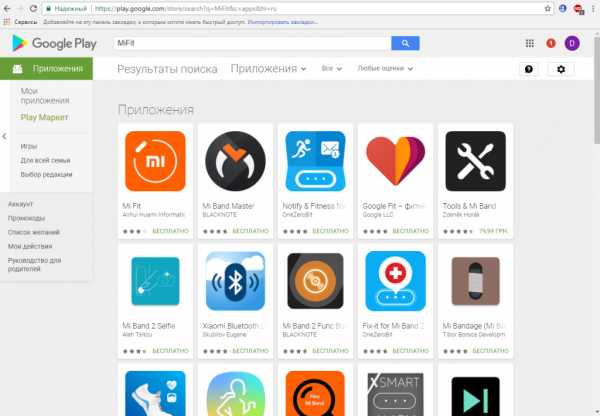

Подключение браслета Xiaomi к аккаунту
Чтобы начать полноценно пользоваться фитнес-трекером, вам надо сначала зарегистрировать свой аккаунт через мобильное приложение Mi Fit, скачанное ранее, или через интернет-браузер ПК. Через браузер вы можете пройти регистрацию, зайдя на официальный сайт компании и прописав там адрес электронной почты, дату рождения и выбрав страну проживания. Также рекомендуем вам снять галочку на пункте, который предлагает вам подписку на китайские новости (вы увидите эту возможность при регистрации аккаунта).
Кроме того, для соединения вы можете вместо электронного адреса использовать номер своего телефона. Для этого нажмите на специальный пункт в самом низу страницы регистрации. После того как будут выполнены все необходимые действия, вам предложат придумать пароль и ввести код проверки. Потом входим в систему с помощью своего логина и придуманного пароля.
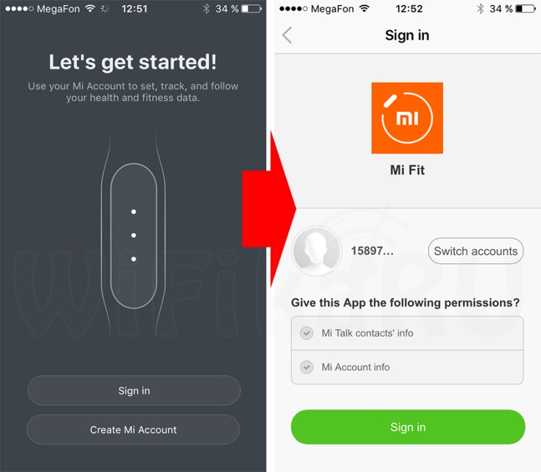
При регистрации через приложение также всё очень просто. Аналогичная схема, но здесь лучше использовать электронную почту, так как для россиян возможность регистрации с помощью номера мобильного телефона пока не предусмотрена.
Настройка персональных данных
Чтобы настроить Ми-трекер правильно, нужно подключить браслет к приложению. Чтобы подключаться правильно, авторизуйтесь в программе Mi Fit, заполните вторую анкету, прописав персональные данные, такие как пол, никнейм, вес и рост, а также желаемое количество шагов, которые планируете проходить за день. В любом случае все эти данные можно изменить позже.
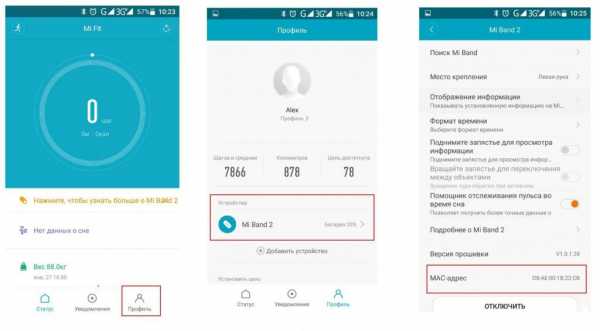
Как подключить фитнес-браслет
Теперь нужно понять, как подключить Mi Band к смартфону. Для этого надо синхронизировать сам трекер, программу и аккаунт, который мы создали. Включаем на телефоне Bluetooth и следуем рекомендациям программы по подключению:
- Жмём на «Подключить устройство».
- Выбираем тип подключаемого аксессуара – Band.
- Приложение попросит нажать на браслет. Сделайте это или легонько постучите по нему пальцем.
- Когда операция будет успешно завершена, программа сообщит вам об этом.
Также инструкция Mi Band 1s говорит о том, что после того как браслет был привязан к телефону, начнётся автоматическое обновление его прошивки до актуальной версии. Во время обновления держите Сяоми-трекер поближе к смартфону, а после того как процесс завершится, вы увидите пользовательский интерфейс программы на своём Айфоне или Android.
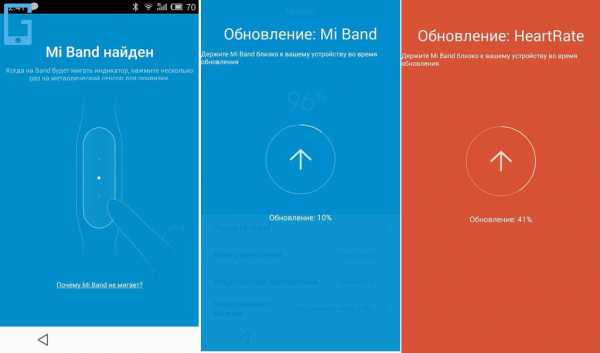
Интерфейс программы и жесты Mi Band 1s
В самой программе Mi Fit будут находиться такие разделы, как «Активность», «Профиль» и «Уведомления». Пользователь сможет просматривать такую информацию:
- Количество пройденных за день шагов с почасовой статистикой.
- Статистика прошлых периодов активности.
- Статистика сна: фазы и их длительность, пробуждение и прочее.
В руководстве к пользованию браслета Mi Band 1s указано, что вы можете отслеживать динамику измерений веса владельца. Также тут есть такие показатели, как индекс массы тела (ИМТ) и сравнительный график веса за выбранный период. Можно вносить и отслеживать данные нескольких пользователей.
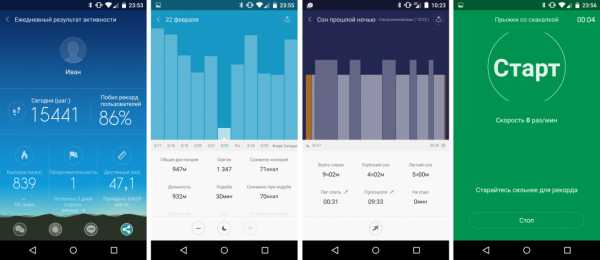
В полосе достижений отображаются данные пройденного расстояния и количества шагов, сделанных за день или определённый период. Вы можете поделиться своими результатами с друзьями с помощью мессенджеров. Для этого достаточно нажать на специальную кнопочку.
Пользователь может воспользоваться функцией «Бег», активировав GPS. Дождитесь, пока иконка спутника станет зелёной и смело жмите на «Старт». Пока вы бежите, приложение Ми Фит отобразит основные данные о тренировке, а также покажет карту. Зажмите кнопку «Пауза» и функция будет остановлена. Впоследствии вы можете просматривать все сведения в программе.
Если у вас Ми Бэнд 2, то можно просматривать количество пройденных шагов на дисплее с помощью специального жеста – будто смотрите время на часах. Если Mi Band 1s – с помощью того же жеста, однако тут определяем по индикаторам:
- Не светятся – даже трети заданного значения количества шагов ещё не пройдено;
- Перемигивается один индикатор – пройдено более 30%;
- Мигает два индикатора – вы выполнили более 2/3 запланированного количества шагов.
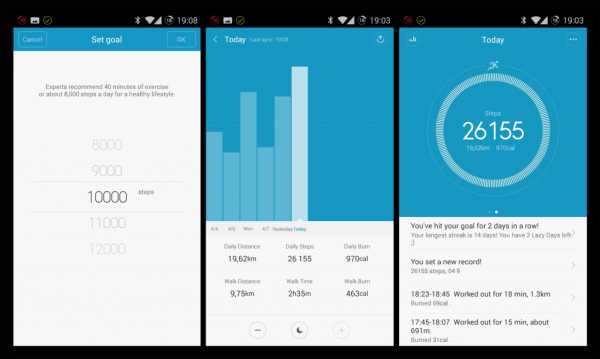
Когда цель будет достигнута, вы почувствуете вибрацию браслета, а светодиоды на нём начнут мигать. При выполнении вышеуказанного жеста будут мигать два крайних индикатора, а если мигают все три светодиода – цель превышена!
Кроме всего этого, браслет Mi оснащён такими функциями, как будильник, оповещение о входящем звонке и уведомления из приложений. Устройство защищено от пыли и влаги по стандарту IP67, а также обладает хорошими износостойкими качествами.
Теперь вы знаете, как подключить Xiaomi Mi Band к смартфону и как его настроить. Возникли вопросы? Браслет Mi Band 1s не подключается к iPhone или Андроид? Пишите в комментариях.
migid.ru
инструкция на русском языке для фитнес браслета
После презентация Сяоми Ми Бэнд 3 даже у фанатов компании возникало немало вопросов по поводу того, сможет ли третье поколение фитнес браслетов что-либо противопоставить второму. И оказалось, что еще как может: сенсорный дисплей, обновленный внешний вид капсулы, увеличенная батарея, встроенный таймер, анимация, сохранение оповещений, улучшенная водонепроницаемость по IP68.
Руководство пользователя по браслету поможет лучше понять его возможности, откроет некоторые секреты использования девайса и расскажет все о том, как правильно его настроить.
Управление
Сенсорный экран – это настоящее чудо по сравнению с предыдущим поколением умных часов. Теперь можно управлять виджетами с помощью свайпов вправо-влево и вверх-вниз.
Главный экран
На главном экране располагается циферблат с датой и временем, в верхней части находится иконка подключения по Bluetooth (если соединения нет, то она перечеркнута). Внизу отображается заряд аккумулятора в процентах и количество пройденных шагов с индикатором цели (на некоторых прошивках). Можно изменить главный экран на один из трех вариантов или же установить дополнительный циферблат.

Шаги
Следующий виджет Xiaomi Mi band 3 – шаги. Здесь особых изменений нет: пройденное расстояние и калории по-прежнему считаются, также здесь отображается процент зарядки. Чтобы узнать статистику по этим метрикам нужно просто выполнить свайп вправо.

Измерение пульса
Для активации нужно зажать кнопку на несколько секунд и фитнес часы активируют пульсометр. Если все удастся – появится цифра, если нет – крестик и тогда нужно запустить измерение повторно.

Уведомления
Следующий виджет отображает количество оповещений. Свайпом вправо можно их перелистывать, а если зажать кнопку на несколько секунд, то все сообщения удалятся и память будет чиста.

Погодные условия
Нововведение нового поколения трекеров от Xiaomi – погода. В стандартном варианте отображается информация о температуре, облачности и осадках на сегодня, завтра и послезавтра, но в кастомных прошивках есть возможность выводить на экран текущую погоду. Свайп вправо перелистывает «календарь» на следующий день.

Упражнения
Далее располагается одна из самых важных опций – режим тренировки. Для запуска нужно зажать кнопку, тогда включится непрерывный замер пульса и таймер. Свайпом можно посмотреть частоту пульса и текущее время. Если зажать кнопку еще раз, то можно поставить паузу. Чтобы продолжить – нужно «стукнуть по дисплею» девайс провибрирует и таймер снова запустится. Для выхода из режима тренировки нужно поставить ее на паузу и еще раз зажать кнопку на несколько секунд. Если упражнения длились совсем мало, появится ошибка «Недостаточно времени для сохранения».
Новая фишка
Последний виджет Ксиаоми Ми бэнд 3 называется «Подробнее». Первый свайп отобразит таймер, второй – активирует беззвучный режим на смартфоне, далее идет поиск телефона (работает только при активации Bluetooth) и настройка экрана (можно выбрать один из трех циферблатов).

Функционал
С управлением фитнес часами разобрались, теперь переходим к самому важному – настройке всех функций через фирменное приложение Mi Fit. Есть ряд новинок, которых не было во второй версии девайса.
Инструкция на русском языке не часто идет в комплекте с браслетом, поэтому в конце материала будет ссылка, которая даст возможность скачать руководство пользователя в формате PDF.
Привязка
Подключение часов к смартфону выполняется стандартным образом. Если раньше к Ми Фит был привязан еще один браслет, то нужно его отвязать и только потом добавлять Ми Банд 3.
- Включить Bluetooth, зайти во вкладку «Профиль».

- Нажать на кнопку «Добавить устройство» –> «Браслет».

- Принять уведомление.
- Нажать кнопку на трекере.
- Привязка завершена.
После добавления девайса появится краткая инструкция из 6 слайдов. С ней полезно ознакомиться, хотя многое мы рассказали в первой части статьи.
Разблокировка экрана
Об этой возможности мы рассказывали вот здесь. Суть заключается в том, что можно добавить браслет в список доверенных устройств и если он будет находиться в радиусе действия Блютуза, то телефон можно будет разблокировать без ввода пароля или графического ключа. Это работает только на Android смартфонах и настраивается корректно далеко не на всех моделях
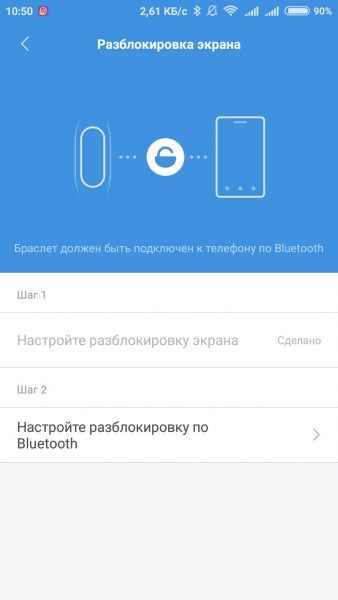
Уведомление о звонках
Здесь все просто – если включить опцию и телефон будет связан с Сяоми Ми бэнд 3 по Bluetooth, то при звонке на смартфон браслет будет вибрировать и отображать имя контакта. Для корректной работы нужно дать Mi fit разрешение на работу в фоновом режиме. Здесь же можно включить/выключить оповещения для неизвестных номеров и отображение контактной информации. Есть возможность активировать задержку сообщений на 3-30 секунд.
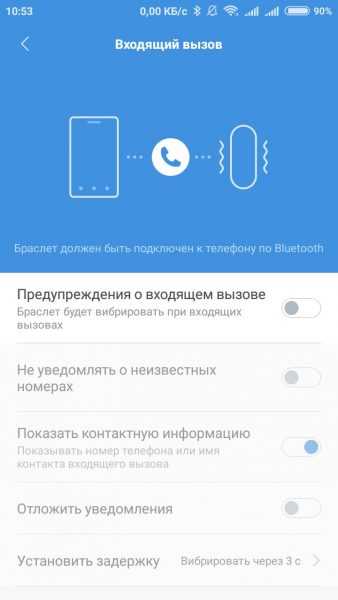
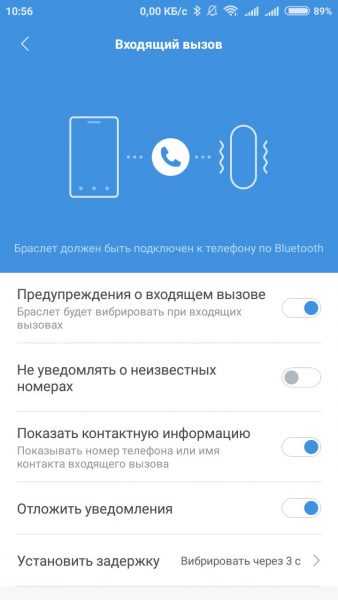
События
Если вы частенько забываете о важных мероприятиях, то уведомления о событиях однозначно помогут.
Инструкция по использованию этой функции:
- Нажать на кнопку с плюсиком.
- Написать текст события.
- Выбрать время уведомления.
- Задать повтор: однократно или каждый день/неделю/месяц.
События записываются в память трекера и отлично функционируют даже без подключения по Bluetooth.
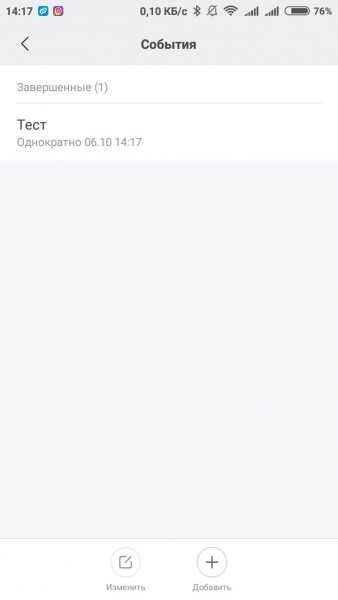
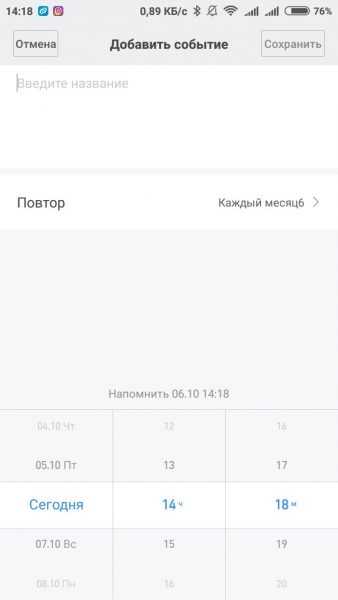
Будильник
Тот самый знаменитый, но не умный будильник. Вибрация достаточно сильная, поэтому от нее точно можно проснуться. В настройках можно активировать режим повтора и периодичность: каждый день, только будни, либо задать произвольный интервал.
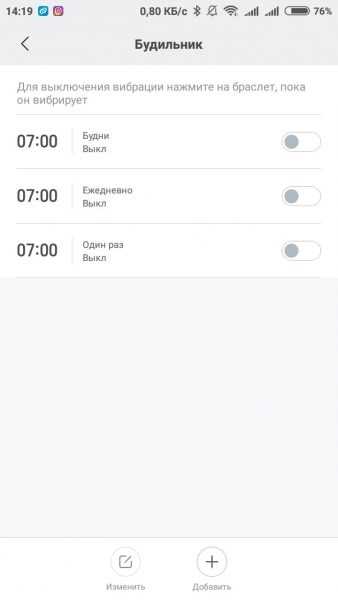
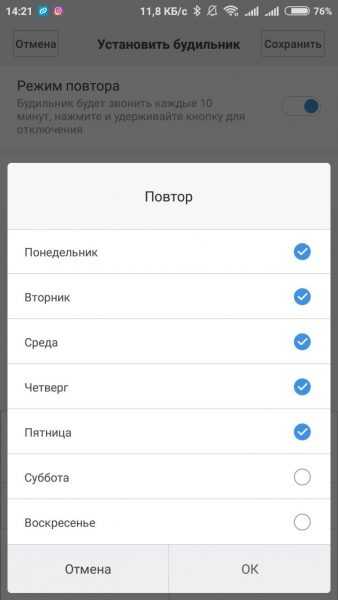
Очень огорчает, что нет умного будильника, который был особенно крутым в первой версии браслета. Хорошо, что есть неофициальный софт, возвращающий нужный функционал.
Оповещения
Одна из главных возможностей Xiaomi Mi band 3 – отображение уведомлений из приложений. Есть конечно и не большие трудности, например, дублирование сообщений, но в целом все работает как нужно.
В этой вкладке можно активировать функцию и выбрать нужные приложения. В памяти браслета может храниться 5 сообщений, если придет больше, то данные перезапишутся. Главное преимущество по сравнению со второй версией трекера – теперь длинные сообщения можно смотреть с помощью свайпа влево. Некоторые кастомные прошивки также поддерживают отображение смайлов.
«Не бездельничай»
Именно так звучит следующий пункт в нашем обзоре. Нужно задать временной интервал и время «отдыха». После этого браслет будет анализировать активность в течение часа. Если, к примеру, вы работаете за компьютером в офисе, то через час трекер должен завибрировать и предложить прогуляться.
Есть два минуса: не совсем корректная работа функционала (было задано время с 9 до 17, но оповещение пришло только в 10:30) и нельзя задать дни, например, с понедельника по пятницу.
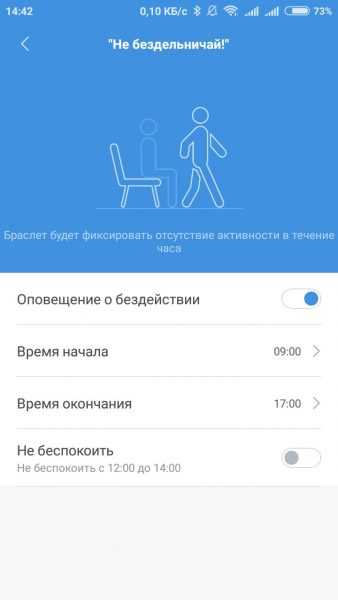
SMS
Если в «Профиле» нажать на пункт «Еще», то откроется весь список доступных опций. Есть уведомление о входящих сообщениях. Если активировать опцию, то Ми бэнд 3 будет отображать сообщения, которые приходят на смартфон (только при подключении по Блютузу). Структура простая: вверху отображается иконка сообщения и имя контакта бегущей строкой, а снизу текст сообщения.
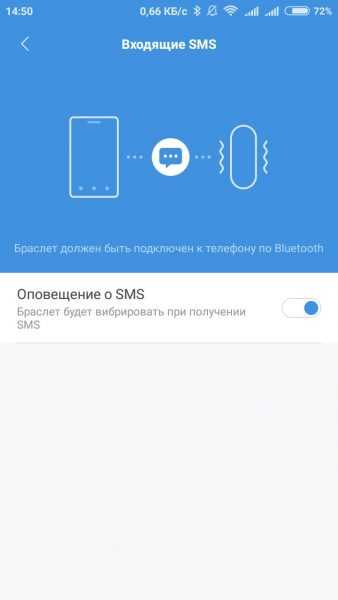
Никаких дополнительных настроек нет. Длинные сообщения разбиваются на несколько экранов, которые перелистываются свайпом влево. Слишком большой текст обрезается – в конце появляется многоточие.
Вибрация при будильнике
Если включить функцию, то браслет будет вибрировать в момент срабатывания будильника. Для корректной работы необходимо постоянное Bluetooth соединение.
Стоит периодически смотреть на девайс, если на главном экране присутствует перечеркнутая иконка, то связь отсутствует. Можно, кстати, настроить уведомление о разрыве связи, но об этом позже.
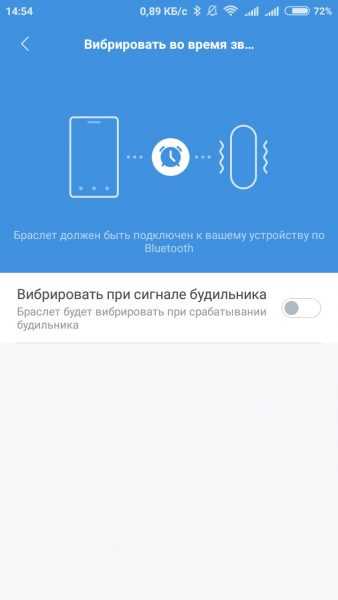
Уведомление о цели
Здесь ничего нового нет, если поставить цель – 8000 шагов за день и выполнить ее, то придет соответствующее оповещение. Дескать, вот какой ты молодец, выполнил поставленную задачу и держи приз – красивую анимированную картинку.
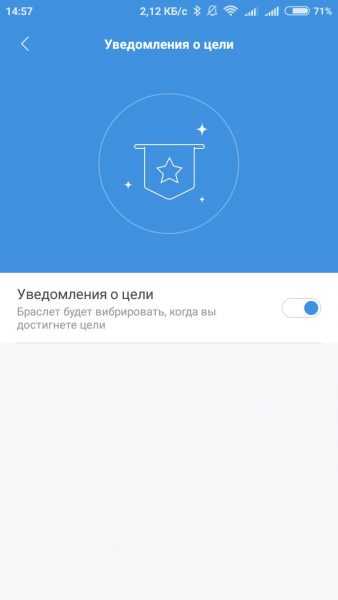
«Не беспокоить»
Можно отключить все оповещения во время сна или работы. Есть 2 стандартных режима: автоматический или расписание. Примечательно, что можно только выставить время, а вот дни недели нет.
Также есть возможность включить функцию просмотра информации с браслета при поднятии запястья.
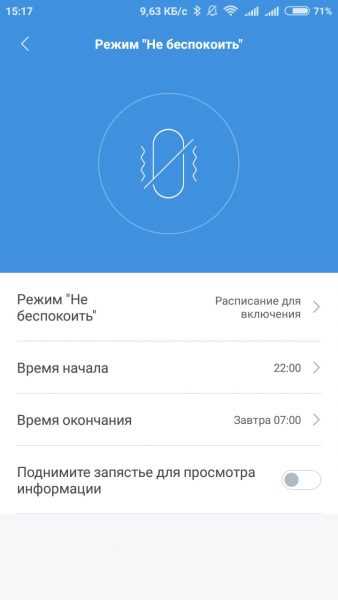
Другие настройки
Основные функции подошли к концу, теперь пойдет речь о дополнительных возможностях Сяоми Ми бэнд 3.
Итак, после вкладки с главными пунктами идет блок полезных опций. Инструкции по эксплуатации этих функций:
- Поиск браслета – просто нажмите на пункт и трекер завибрирует (только при включенном Bluetooth).
- Видимость – могут ли другие устройства находить браслет по Блютузу. Обратите внимание, что данная опция влияет на расход батареи.

- Расположение девайса – левая или правая рука.

- Просмотр информации при поднятии руки – можно отключить функцию, включить на весь день или определенный промежуток времени.



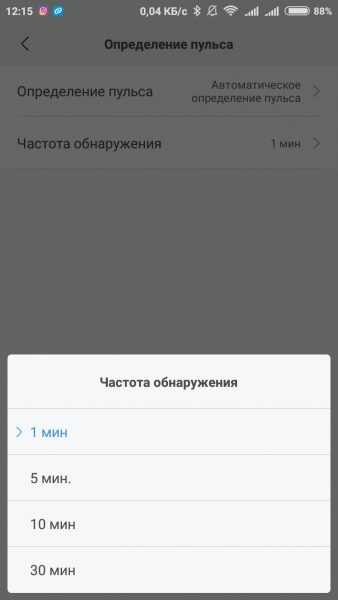
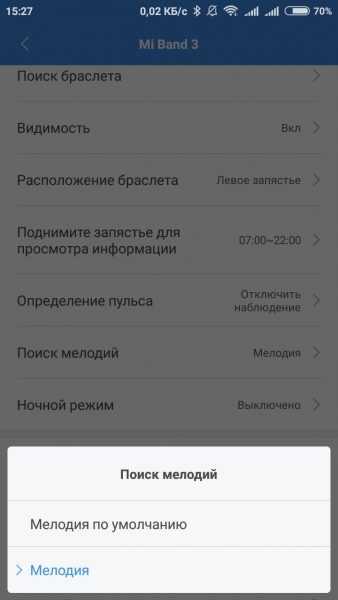
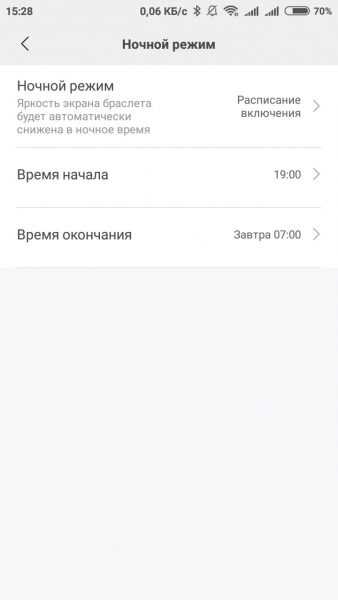
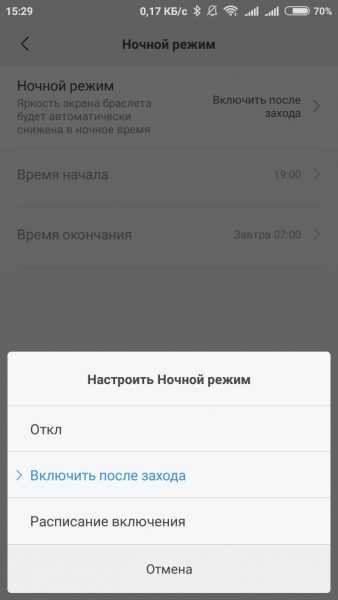
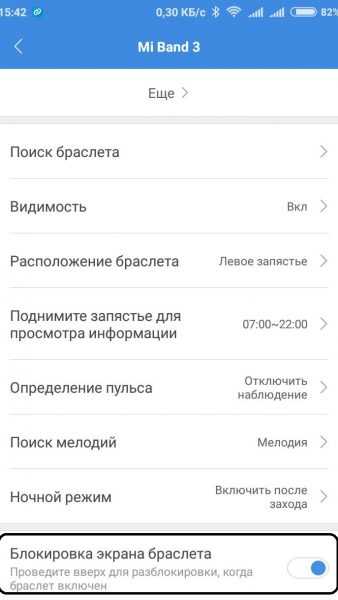

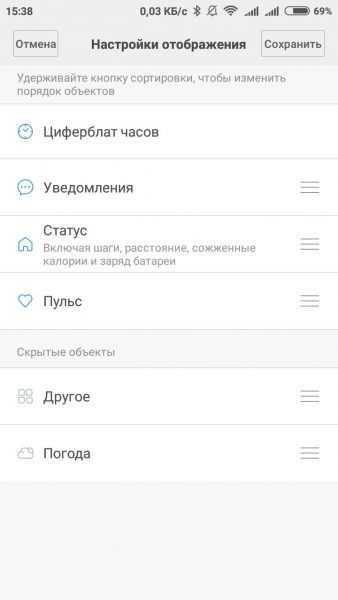
Если вернуться обратно во вкладку «Профиль», то здесь еще останется несколько важных вкладок.
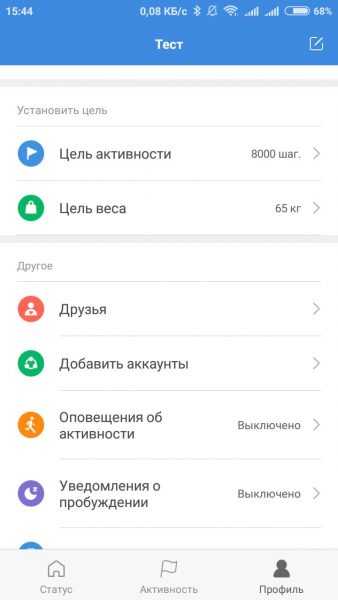
В «Целях» можно задать нужную величину для шагов и веса (он никак не считается, нужно вводить данные вручную).
«Другое» содержит множество отдельных пунктов, которые играют определенную роль.
Вкладка «Друзья» поможет узнать статистику активности друзей. Для приглашения нужно отправить QR код или просканировать код приятеля.
Есть возможность добавить в Mi Fit аккаунт Wechat, QQ, Alipay, Weibo или Google Fit. Советуем авторизоваться в приложении только через Mi аккаунт, а остальные использовать в качестве дополнительных.
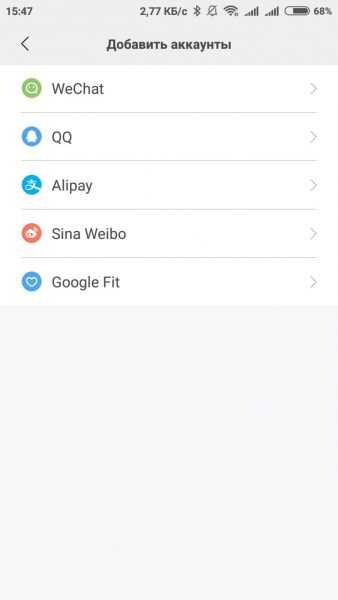
«Оповещения об активности» будут отображаться ежедневно в 21:30, другое время задать нельзя, как и дни недели. Можно лишь включить/выключить функцию.
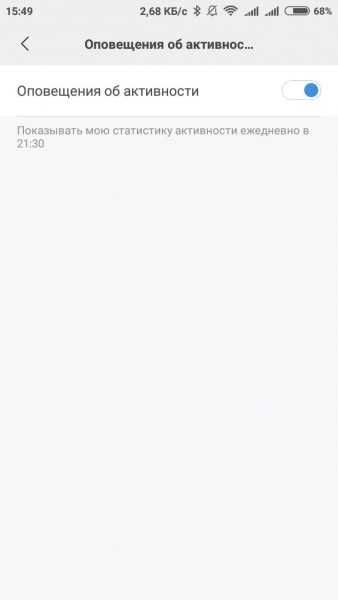
«Уведомление о пробуждении» расскажет о том, насколько хорошо спалось ночью: фазы сна, длительность и т.д.
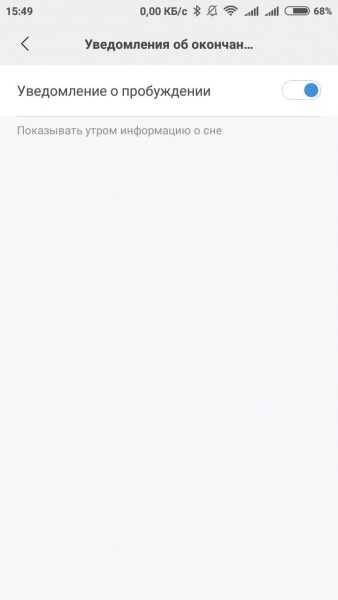
«Метки поведения» – неоднозначный функционал, который был описан вот в этом материале. Работают они не совсем корректно, но раз в программе есть, значит какую-т пользу дают.
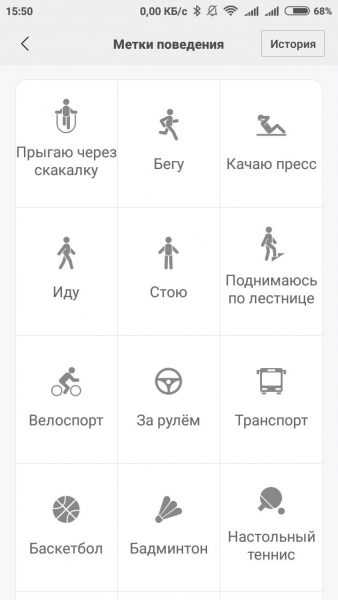
«Умный анализ» – программа будет давать советы, которые базируются на данных о сне.
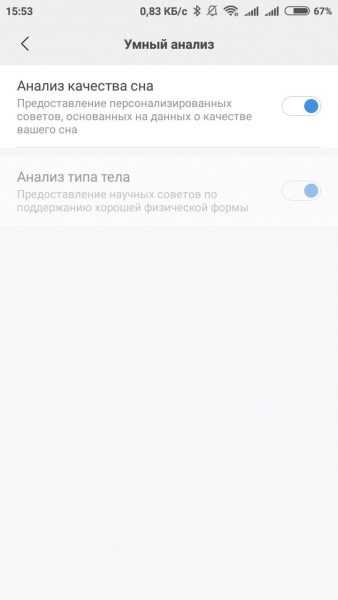
В «Настройках» можно задать единицы измерения и включить/выключить виджет Mi fit в шторке смартфона.
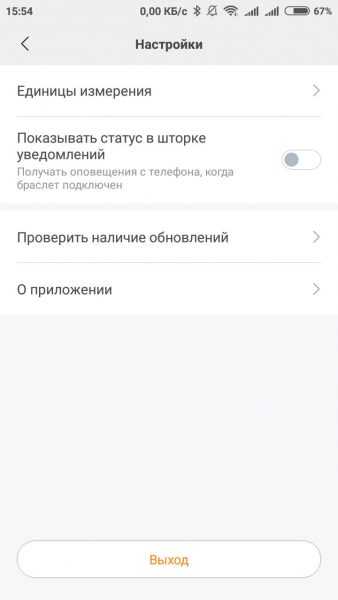
Обзор функциональных возможностей браслета Mi band 3 подошел к концу. Некоторые опции очень важны, поэтому им было уделено особое внимание в отдельных статьях.
Если у вас остались вопросы – комментарии открыты.
meeband2.info
Xiaomi Mi Band 1S Pulse подключение и настройка
Стали обладателем фитнес браслета от Xiaomi? Но не знаете, как подключить свой Xiaomi Mi Band 1S Pulse к смартфону и настроить приложение «Mi Fit» для сбора данных с Mi Band? — Тогда наш урок по первому подключению и настройке Mi Band 1S Pulse, призван помочь вам!А подробный обзор Xiaomi Mi Band 1S Pulse вы можете посмотреть здесь.
Подготовка
Для начала нам нужно подзарядить наш трекер Xiaomi Mi Band 1S Pulse — поставьте его на зарядку на 1-2 часа, чтобы аккумулятор был заряжен полностью.
Дело в том, что с завода большинство браслетов приходят с зарядом аккумулятора в 1%.
Начало настройки
Сначала заходим в ваш магазин приложений и ищем приложение под названием «Mi Fit» — это официальное приложение от компании Xiaomi, созданное специально для Mi Band.
Затем заходим в настройки смартфона и включаем блютус — ни к чему конкретному не подключаемся, так как наш браслет под названием «Mi» должен подключиться автоматически.
Далее открываем скаченное приложение и начинаем регистрацию.
Настройка приложения «Mi Fit»
После всех приготовлений, открываем наше приложение и нажимаем на нижнюю иконку «Sign in».
Далее, мы должны перейти на страницу авторизации и регистрации, так как мы впервые запускаем приложение, то выбираем пункт «Create Mi Account».
Теперь мы попали на страницу привязки аккаунта, где нам нужно будет ввести актуальный номер мобильного телефона, так как на него будет выслано подтверждающее регистрацию смс с кодом. Выбираем верхний пункт с кодом страны и ищем свою родину — для Беларуси поле с кодом совмещено с кодом Barbados.
Для России существует отдельная строка, согласно алфавиту.
После того, как мы выбрали необходимый код, мы должны ввести номер телефона с кодом оператора (код страны вводит не нужно).
В графе «PW» мы должны ввести пароль — пароль должен быть от 8 до 16 символов, включающих буквы и цифры. Например такой: «Kfmr455mele» — это очень важно (не забудьте переписать или запомнить пароль).
После ввода пароля нажимаем на пункт «Create Mi Account».
Затем нам нужно ввести код как на картинке, чтобы доказать, что мы не роботы. Вводите код 1 в 1 как на картинки, соблюдая заглавные буквы. После ввода нажимаем «ОК».
После ввода кода, вы попадаете на страницу ввода секретного кода, который придет на ваш номер по смс, на ввод кода дается всего одна минуту — поспешите. В окошке слева убираем надпись «Enter verfication code» и вводим код из смс — нажимаем кнопку «Next».
Регистрация почти закончена, вы попадаете на страницу своего профиля, ожидаем около 1-2 минут, пока он полностью загрузиться и нажимаем на кнопку «Sign in».
На следующей странице нам будет предложено придумать свой ник — введите любое имя на английском языке и нажмите на кнопку «Next».
Теперь мы приступаем к настройкам личных данных. На следующей странице выберите свой пол.
Затем дату рождения.
Далее выбираем свой рост.
Конечно же, будет необходимо ввести и свой актуальный вес.
Последний пункт весьма интересный, так как вам нужно выбрать сколько шагов вы обычно проходите за один день — это очень важно, так как исходя из этого параметра, приложение будет рассчитывать ваши «удачные» дни, т.е уложились вы сегодня в свою норму или нет. Для большинства будет вполне нормальный выставить для себя 10.000 тысяч шагов — это норма обычного человека, который даже не занимается спортом, если вы занимаетесь бегом (пробегаете дистанции по 5-10 км, то оптимальным будет выставить значение около 18-20.000 шагов). В будущем эту настройку можно изменить.
После того, как вы выставили значение кол-ва пройденных шагов, нажмите на кнопку «Finish» и вот тут у меня возникла проблема, так как кнопка оставалась не активной (настройка проводилась на iPhone 5S). Если у вас случилось тоже самое, то не нервничайте, а следуйте нашей инструкции. Просто закройте приложение полностью через диспетчер запущенных приложение — не бойтесь, настройки подключения не слетят и их не нужно будет вводить заново. Закрываем приложение.
И заново запускаем приложение «Mi Fit» на своем смартфоне.
Вот мы уже почти закончили первый шаг. Теперь нам необходимо непосредственно «привязать» наш Xiaomi Mi Band 1S Pulse к приложению, чтобы начать измерять данные. Для этого на главной странице приложения выбираем пункт «Profile» — располагается он внизу слева.
gopro-shop.by
Приложение Mi Fit Xiaomi на русском для браслета под Аndroid
Спорт – это залог здоровья, потому современный человек постоянно должен быть активным. Но чтобы не перестараться, к здоровому образу жизни нужно относиться адекватно, используя различные средства, в том числе, приложение Mi Fit для планшетов, смартфонов и компьютеров. Чтобы данное приложение работало, к нему требуется приобрести дополнительные аксессуары и синхронизировать их с устройством, где установлено программное обеспечение Android.
В нашем случае, разговор касается браслета Mi Fit Band. Купить его можно в любом специализированном магазине или заказать через интернет. Главное чтобы он был фирменным, иначе не сможет синхронизироваться с планшетом, а значит, будет совершенно бесполезным, и сможет использоваться исключительно как обыкновенный аксессуар, не несущий в себе никаких функций кроме эстетических.
 Начало работы с Mi Band и Mi Fit
Начало работы с Mi Band и Mi Fit
Прежде чем начинать изучать, что может сделать Xiaomi Mi Band, его нужно зарядить. Заряжается он от сети. Как правило, этот процесс не занимает дольше двух часов. Потом трекер нужно аккуратно вставить в браслет, но не сильно нажимать, чтобы ничего не повредить. Если процесс зарядки прошел успешно, то светодиодные лампочки будут равномерно светиться.
 А вот что нужно делать дальше:
А вот что нужно делать дальше:
- Соедините браслет и смартфон с помощью приложения Mi Fit. Но для начала его нужно установить. Если на смартфоне установлен Android, вот ссылка на Play Market (если нужен русский язык, то качайте и устанавливайте по этой ссылке). Для iPhone — ссылка на AppStore. Регистрация простая и может осуществляться прямо с телефона.
- Далее надо ввести такие сведения:
- Личные данные, а именно имя и пол;
- Дату рождения;
- Вес;
- Рост;
- Желаемая физическая нагрузка на каждый день (количество шагов, которое хотите делать ежедневно).

- Программа Ми Фит откроет меню привязки, где надо выбрать какое устройство можно использовать для синхронизации.
- Если процедура привязки была успешной, то программа Mi Fit на русском предложит обновить устройство. Важно подтвердить этот процесс, но ни в коем случае не отключать телефон и браслет пока он не закончится. Это важно, поскольку часто прошивки на телефоне и браслете несовместимы, потому и не могут нормально функционировать.


Возможности Mi Band и Mi Fit для Xiaomi
Mi Band – это браслет, что может отслеживать активность человека носящего его, анализируя её и передавая на устройство, с которым он синхронизирован. Браслет можно синхронизировать с андроидом, а это значит, что он подойдет практически для всех смартфонов. Что касается функционального набора, то он немалый, вот приблизительный список: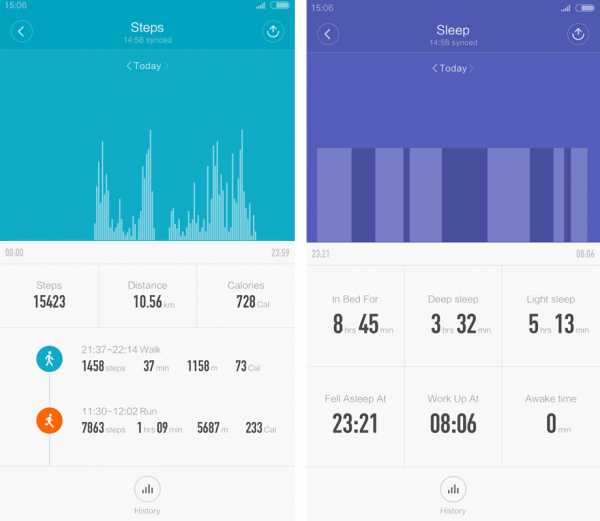
- Отслеживание фаз сна и умный будильник чтобы контролировать нормальный отдых человека;
- Счётчик калорий, чтобы узнать какой вид спорта помогает сбрасывать вес активнее;
- Подбор дополнительных видов спорта и развлечений, что практически не доступно для других устройств;
- Круглосуточная диагностика состояния здоровья;
- Синхронизация с умными весами и кроссовками, которые также выпустила компания Сяоми;
- С помощью браслета можно разблокировать телефон;
- Если смартфон далеко, браслет может просигнализировать о входящем вызове;
- Без дозарядки может работать на протяжении месяца.
К сожалению, несмотря на полезность устройства, иногда случается, что браслет может плохо работать на Андроид. Но это не страшно, нужно просто скачать подходящий аналог программы, и пользоваться преимуществами спорт-гаджета на полную силу. Подходящей считается программа с новейшей прошивкой, под которую должен подстроиться смартфон. Если же и это не помогло, тогда возможно придется делать замену программы или самого устройства.
migid.ru
Инструкция для Mi band 2 на русском языке
К сожалению, в коробке с фирменным Mi band 2 не было инструкции на русском языке. Далеко не все владельцы знают английский, поэтому русскоязычное руководство будет полезно многим пользователям.
Инструкция разбита по главам: можно прочитать всю информацию или же выбрать нужный пункт.
Что в коробке?
Здесь представлена информация о комплектации гаджета и его составляющих частях. 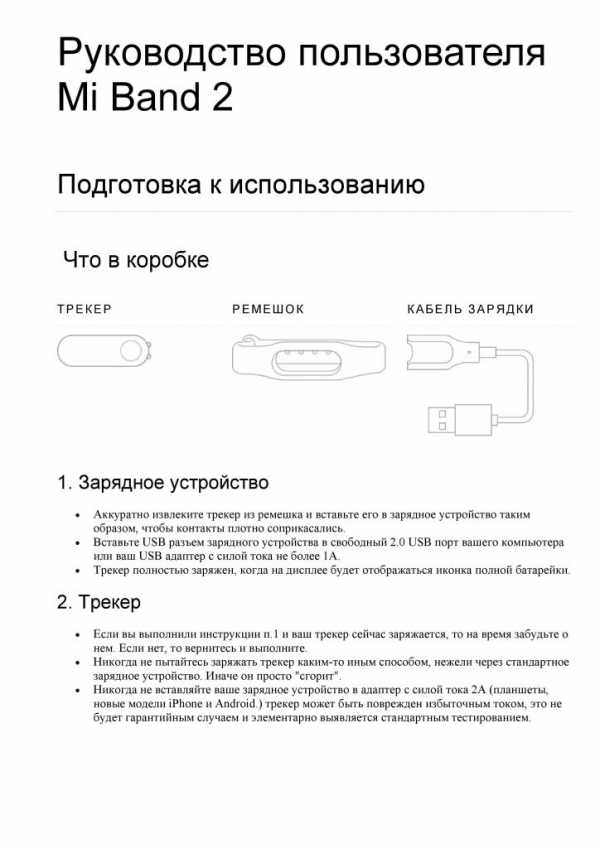
Регистрация аккаунта
Для того чтобы пользоваться приложением Mi Fit, необходимо зарегистрировать учетную запись. В этой главе представлена подробная инструкция по созданию аккаунта.
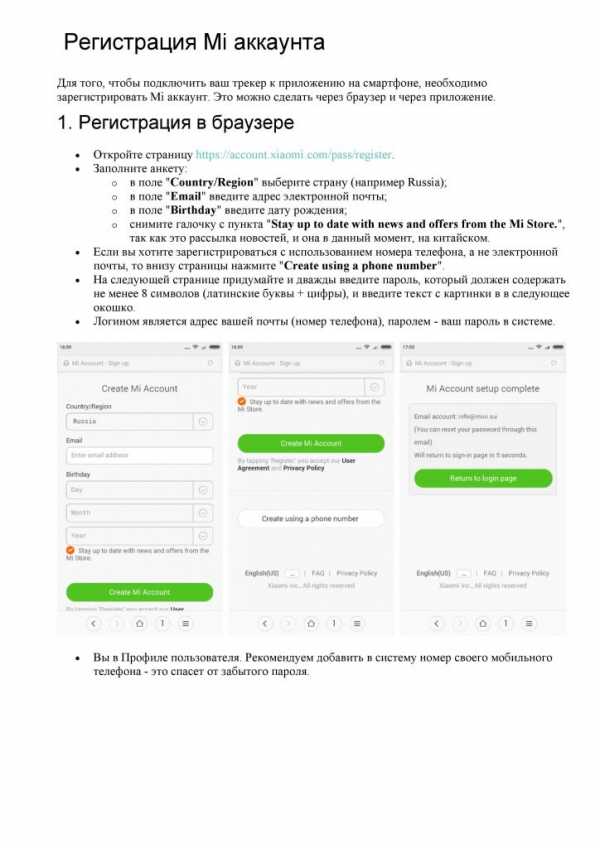
Регистрация в приложении
Регистрация на смартфоне осуществляется аналогичным образом. Рекомендуем добавить номер телефона, чтобы можно было восстановить пароль в случае необходимости.
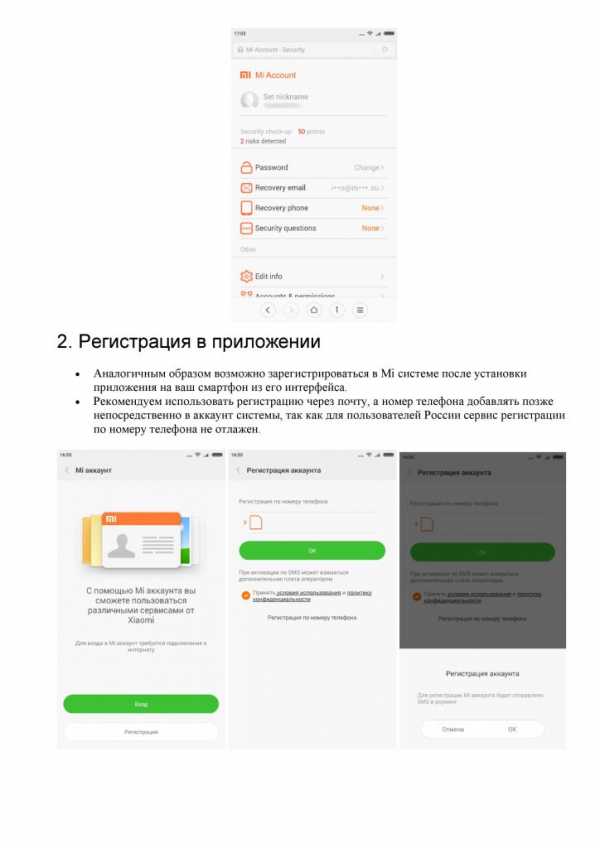
Устанавливаем Ми Фит
Следующий шаг — установка Mi Fit. Это приложение обязательно стоит установить всем владельцам Mi band 1, 2, 3, так как настройка функционала и выгрузка данных осуществляется именно в эту утилиту. Можно установить официальное приложение или же воспользоваться сторонними модификациями.

Авторизация в приложении
Теперь необходимо ввести данные учетной записи Mi и настроить профиль в программе. Данные профиля можно поменять в любой момент, но лучше указывать правильную информацию.
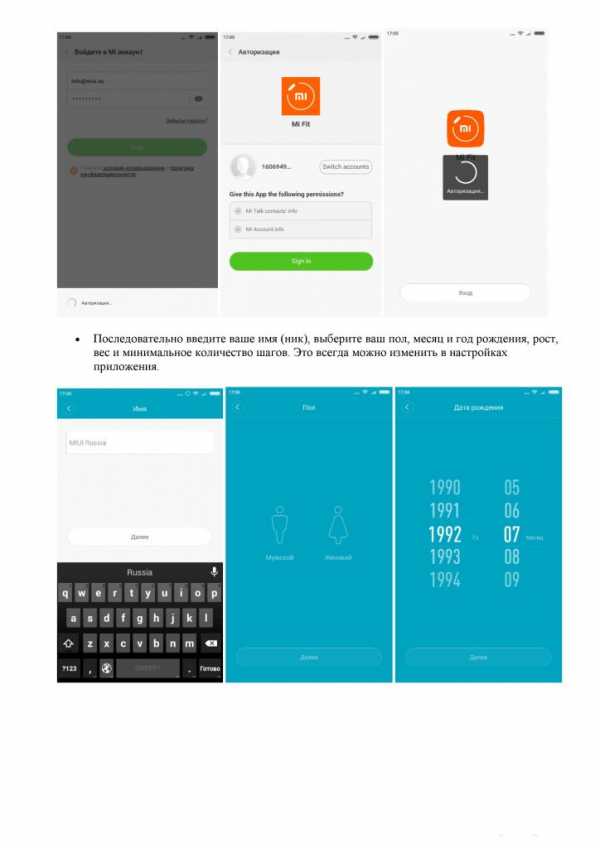
Привязка трекера
Теперь нужно привязать устройство. Выберите из списка “Браслет”, примите условия использования и дождитесь окончания поиска. Привязку нужно будет подтвердить кнопкой на Mi band 2.

Обновление программного обеспечения
В случае необходимости, Mi Fit начнет обновлять прошивку устройства. Дождитесь окончания загрузки и установки. После этого должен открыться интерфейс приложения.
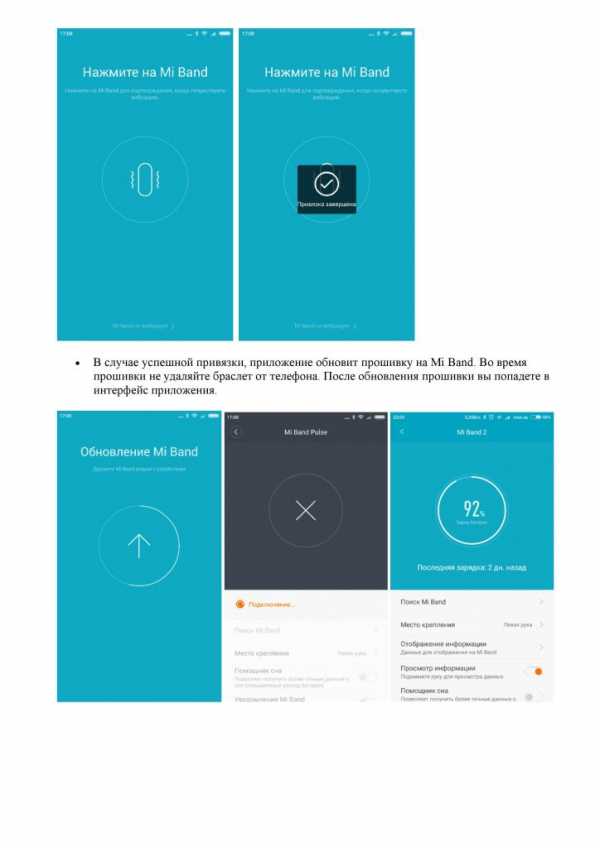
Интерфейс
Интерфейс программы очень удобный и понятный. Весь функционал разделен на соответствующие вкладки, поэтому можно без труда отыскать какую-либо опцию. Есть подробная статистика за определенный промежуток времени.
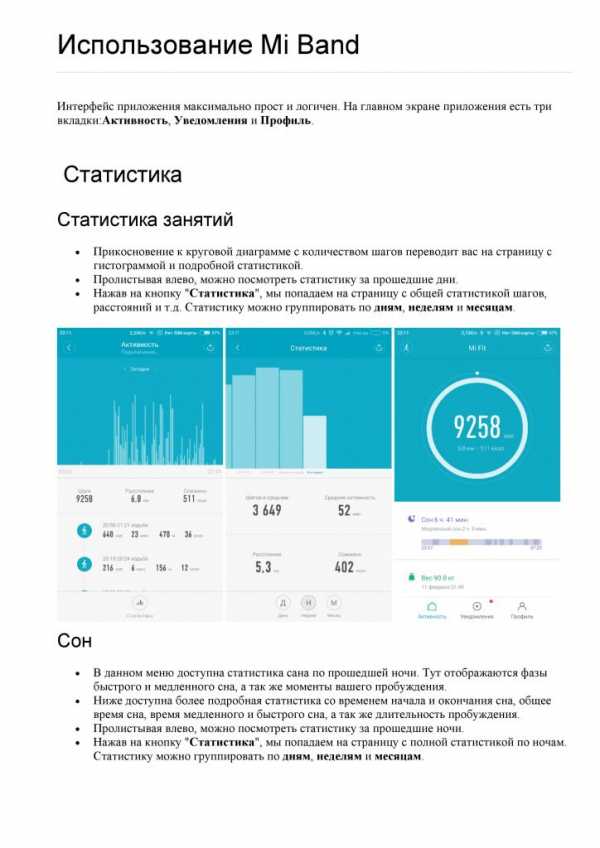
Данные по весу
В программе доступен график веса (данные берутся исходя из введенных показателей). Также рассчитывается индекс массы тела и показатели телосложения. В самом начале настройки (при заполнении профиля) обязательно укажите текущий вес.
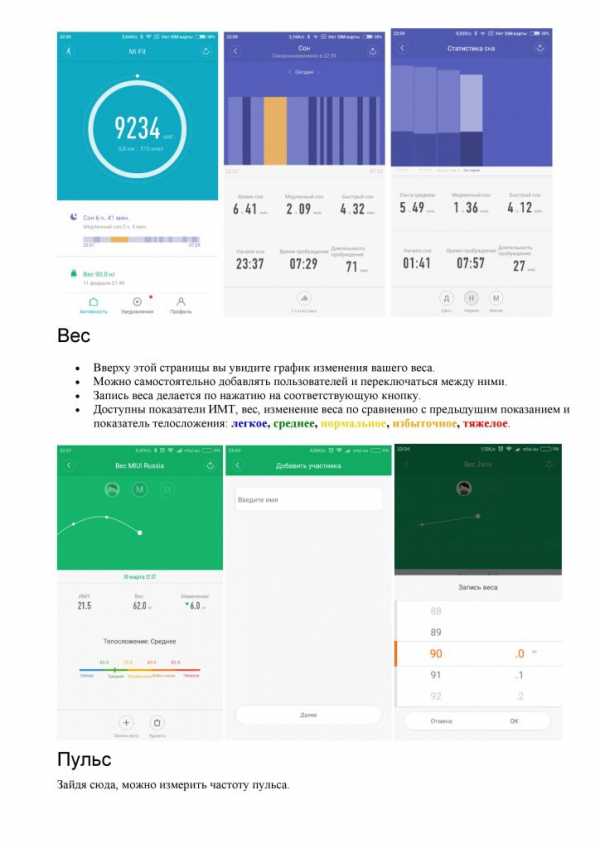
Достижения
Достижения — один из главных разделов в интерфейсе Mi Fit. Здесь представлены данные о выполнении целей. Можно отправить информацию о своих успехах в социальную сеть или мессенджер Telegram.
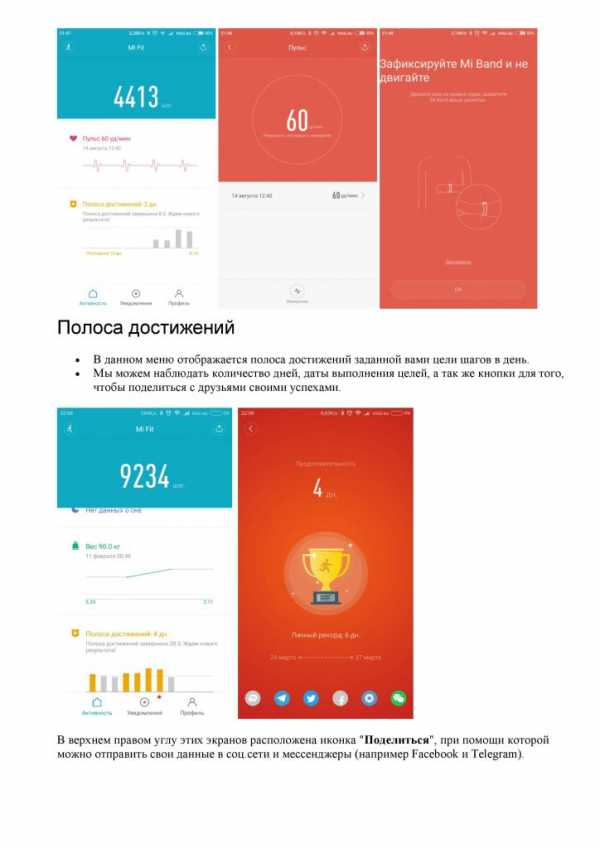
Бег
Функция “Бег” корректно работает только при включенном GPS. Нужно выдать приложению разрешение на доступ к информации о местоположении устройства. В этом режиме отображается детальная информация по расстоянию, времени, темпу.
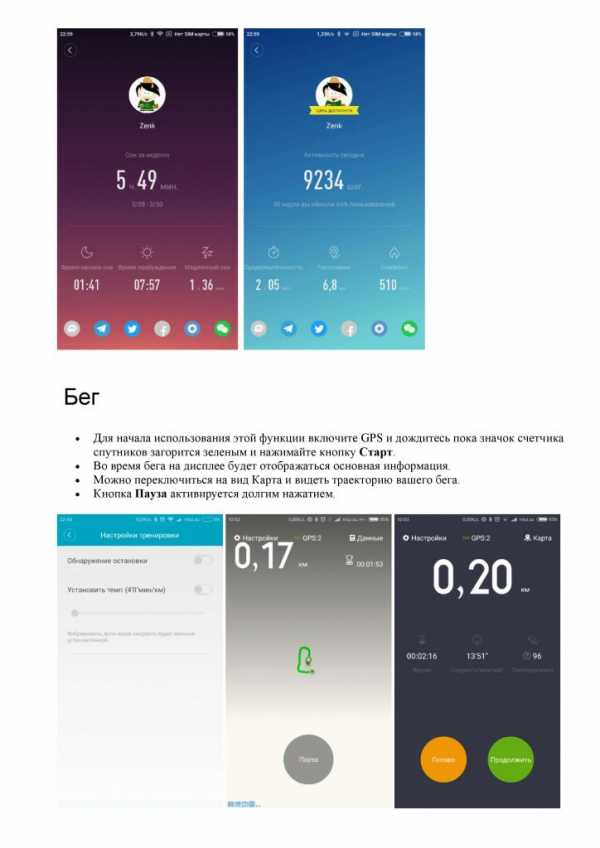
Настройка уведомлений
Во вкладке “Уведомления” доступно несколько пунктов, отвечающих за определенный функционал. Можно настроить уведомления для будильника, сообщений, звонков и событий в мессенджерах.
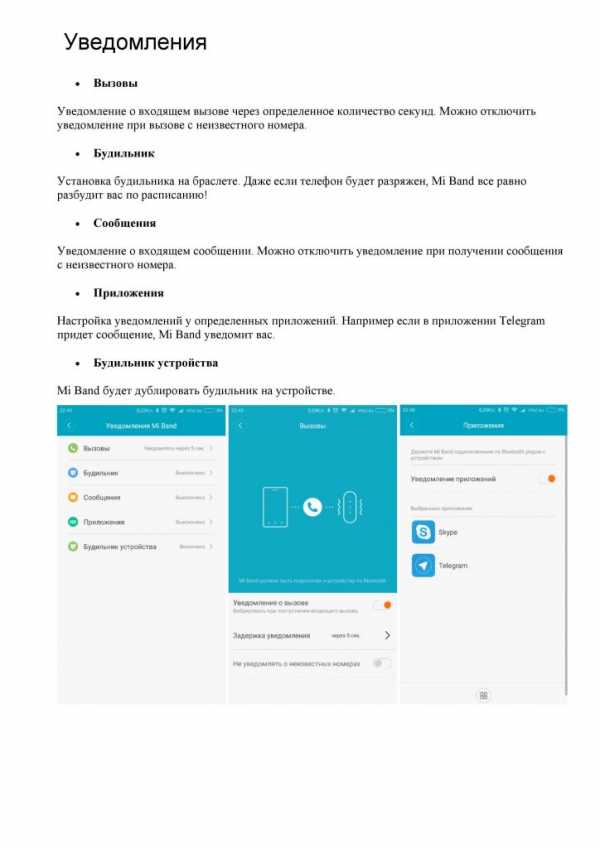
Разблокировка смартфона и сервисы
Еще одна интересная функция — разблокировка смартфона через Ми банд 2. Для этого нужно все правильно настроить и протестировать работу.
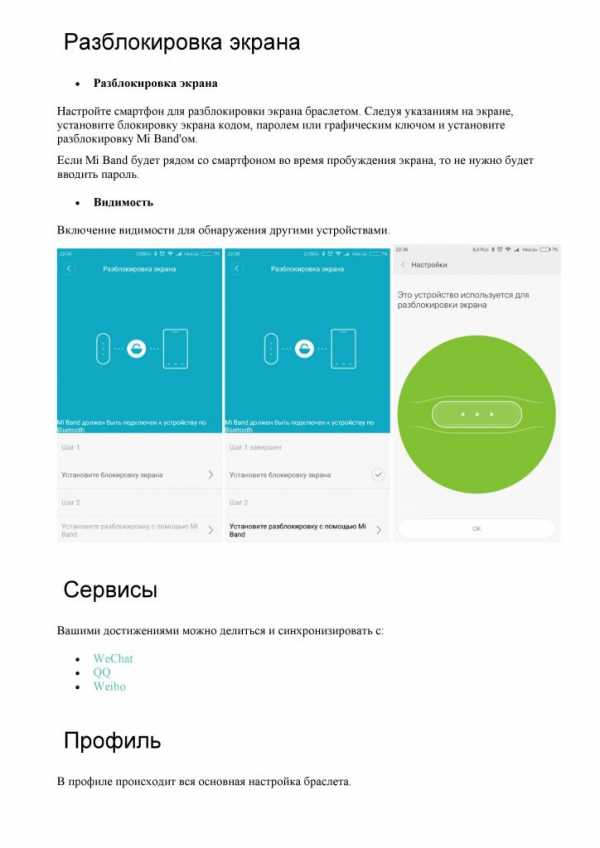
Поиск трекера
“Поиск браслета” поможет найти потерявшиеся часы в комнате. В Mi Fit эта функция несколько ограничена — при активации браслет всего два раза провибрирует. Есть софт, который способен включить бесконечную вибрацию (она издает более громкие звуки и увеличивает шансы быстро найти часы). В этой статье есть подробная информация по этому вопросу.

Эксплуатация
Mi band 2 нужно правильно использовать и соблюдать некоторые требования. Например, водоустойчивость браслета не дает ему полную защиту от долговременного погружения в воду. Выдержать струю из-под крана он может, а вот длительное плавание в бассейне — вряд ли.

 Цена: Бесплатно+
Цена: Бесплатно+Выводы:
Если у вас возникли какие-то вопросы по Mi Band 2 или 3 — пишите их в комментариях. Выше представлены ссылки на загрузку Mi Fit для Android и iOS, а также инструкция в формате PDF.
meeband2.info

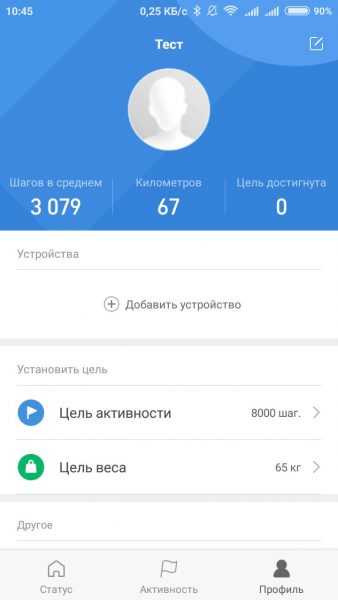

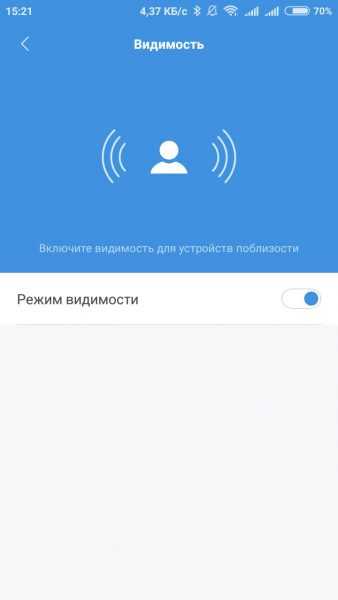
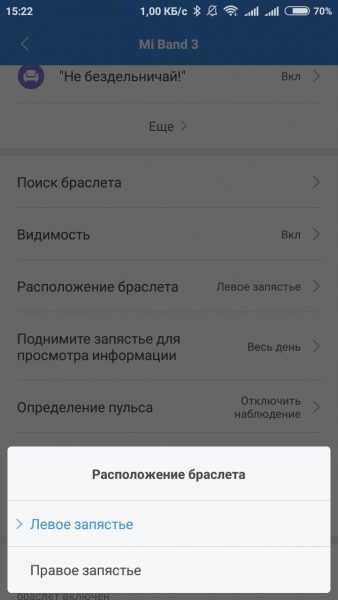
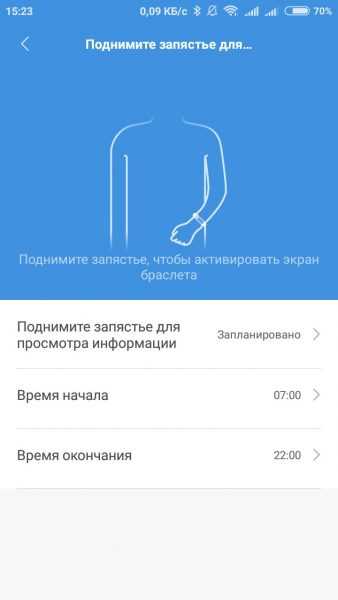
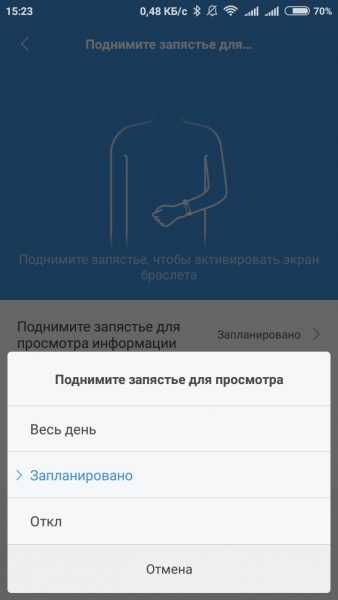
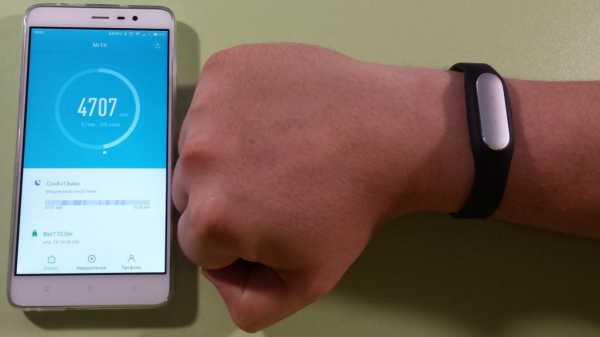 Начало работы с Mi Band и Mi Fit
Начало работы с Mi Band и Mi Fit